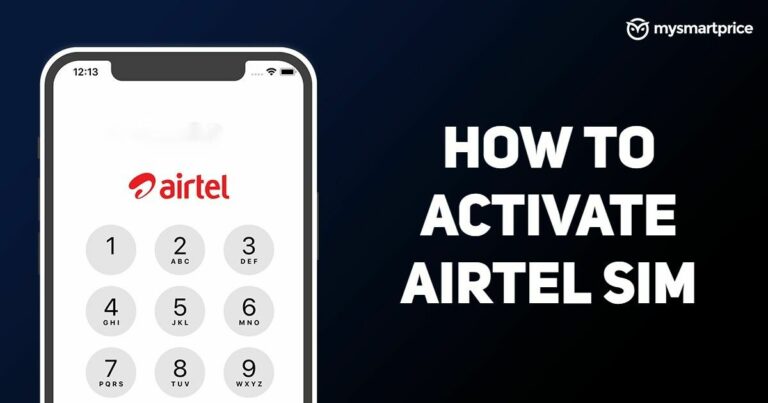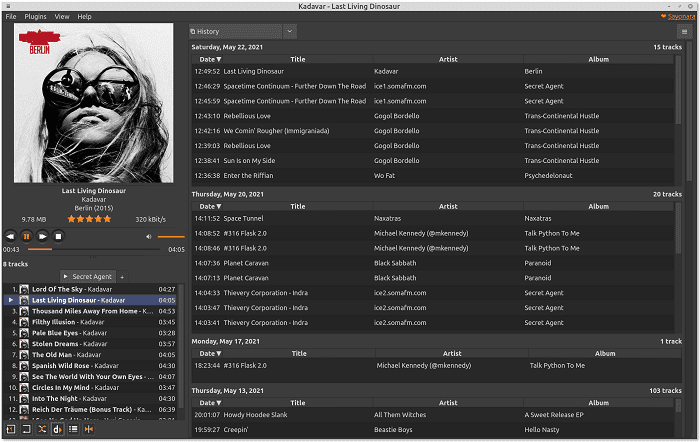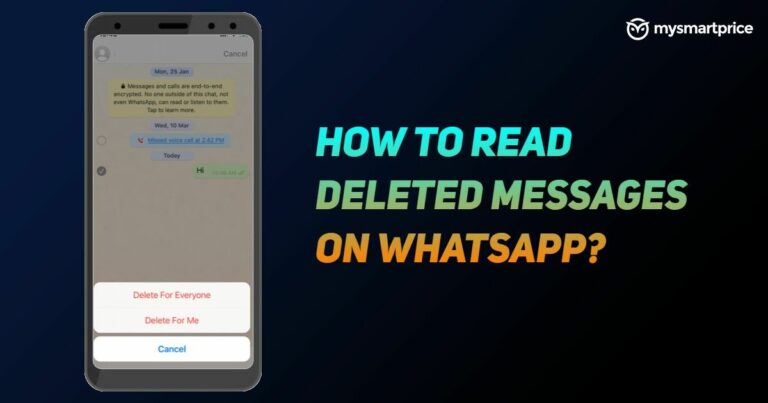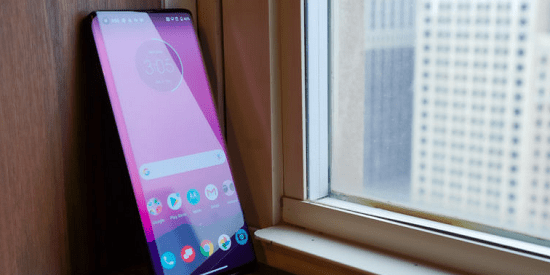Как установить Skype на Ubuntu 20.04
Skype – это мощная запатентованная служба связи, предлагающая не только бесплатные групповые видеозвонки, но также звонки на стандартные телефоны, обмен мгновенными сообщениями, прямой перевод, звонки на стационарные и мобильные телефоны по дебету, передачу файлов и ботов.
Он был опорой на рынке видеоконференцсвязи с момента его запуска в 2003 году. Сейчас Skype принадлежит Microsoft, и более 300 миллионов пользователей ежемесячно используют его для своих нужд в видеоконференцсвязи.
Skype стал настолько большим, что в 2011 году The Onion пошутил: «Skype»Будет добавлен в словарь. Три года спустя глагол был добавлен в Оксфордский словарь английского языка, подчеркнув, насколько популярной стала эта услуга.
Он кроссплатформенный, доступен для Windows, Linux и macOS, и вы можете воспользоваться преимуществами Skype, независимо от того, являетесь ли вы пользователем Android или Apple. Фактически, клиенты доступны даже для Android Wear, Apple Watch, Blackberry, Linux и Xbox.
Расчетное количество пользователей Skype, зарегистрированных во всем мире с 2009 по 2024 год (в миллиардах):

Ключевые особенности Skype
- Аудио и видеозвонки в формате HD
- Запись разговоров и живые субтитры
- Умный обмен сообщениями
- Звоните на телефоны
- Совместное использование экрана
- Частные разговоры
- Независимо от того, где вы находитесь, оставайтесь на связи с друзьями, семьей и коллегами с помощью Skype Web
- Делиться файлами
- Поднять руку
- Переадресация звонков
- Искать в разговоре
- Переходите от чата к видео одним щелчком мыши прямо из папки входящих сообщений Outlook.
Skype не является приложением с открытым исходным кодом и не входит в стандартные репозитории Ubuntu. Его можно установить как Snap-пакет через магазин Snapcraft или как .deb пакет из официальных репозиториев Skype.
В этой статье объясняются два метода установки Skype на Ubuntu 20.04. Выберите метод установки, наиболее подходящий для вашей среды.
Метод 1: установка Skype в виде Snap-пакета
Самый простой способ установить Skype на Ubuntu 20.04 – использовать систему упаковки snap.
Snap-пакет – это тип универсального пакета Linux, которым вы можете пользоваться независимо от дистрибутива. Это автономные программные пакеты, которые включают в двоичный файл все зависимости, необходимые для запуска приложения.
Все, что вам нужно, это предварительно настроенная служба оснастки. В случае Ubuntu 20.04 она поставляется с предустановленной оснасткой.
Если пакет snapd еще не установлен, вы можете установить его, выполнив следующую команду.
$ sudo apt install snapdПримечание: Пакеты Snap можно установить либо из командной строки, либо через приложение Ubuntu Software.
На самом деле это Snap-версия Skype. Его можно использовать в любом дистрибутиве Linux, поддерживающем Snap.
Откройте свой терминал (Ctrl+Alt+T) и введите следующую команду, чтобы установить пакет Skype.
$ sudo snap install skype --classicВ --classic опция требуется, потому что для оснастки Skype требуется полный доступ к системе, как для традиционно упакованного приложения.
На этом этапе вы успешно установили Skype в системе Ubuntu 20.04.
Если вас не устраивает командная строка, откройте программное обеспечение Ubuntu, выполните поиск «Skype»И установите приложение.

Введите следующую команду, чтобы обновить пакет Skype.
$ sudo snap refresh --listМетод 2: установка Skype с использованием пакета deb
Skype доступен в официальных репозиториях Microsoft Apt. Итак, скачаем и установим .deb пакет оттуда.
Шаг 1
Посетите в официальная страница скачать Skype .deb пакет ИЛИ Откройте свой терминал и введите следующую команду, чтобы загрузить пакет.
$ wget https://go.skype.com/skypeforlinux-64.debШаг 2
Теперь введите следующую команду, чтобы установить загруженный пакет.
$ sudo apt install ./skypeforlinux-64.debКогда будет выпущена новая версия, введите следующие команды, чтобы обновить пакет Skype.
$ sudo apt update && sudo apt upgradeЗапуск Skype
В строке поиска действий введите «Skype”И щелкните значок, чтобы запустить приложение.

Пользовательский интерфейс Skype:

Как удалить Skype из Ubuntu 20.04
По какой-то причине, если вы хотите удалить Skype, используйте следующие методы.
Способ # 1
Если вы установили Skype через Snap, введите следующую команду:
$ sudo snap remove skypeСпособ # 2
Если вы установили приложение, используя .deb затем удалите, выполнив следующую команду:
$ sudo apt-get remove skypeЗаключение
Я надеюсь, что теперь вы хорошо понимаете, как установить Skype на Ubuntu 20.04 LTS Focal Fossa.
Если у кого-то есть какие-либо вопросы о том, что мы рассмотрели в этом руководстве, не стесняйтесь спрашивать в разделе комментариев ниже, и я постараюсь ответить на них.